Windows: Standardprogramme übers Öffnen-Menü festlegen
Mehr zum Thema: MicrosoftSie wollen ändern, mit welchem Tool Windows eine Datei öffnet? Unser Kurztipp erklärt, wie Sie Standardprogramme festlegen.
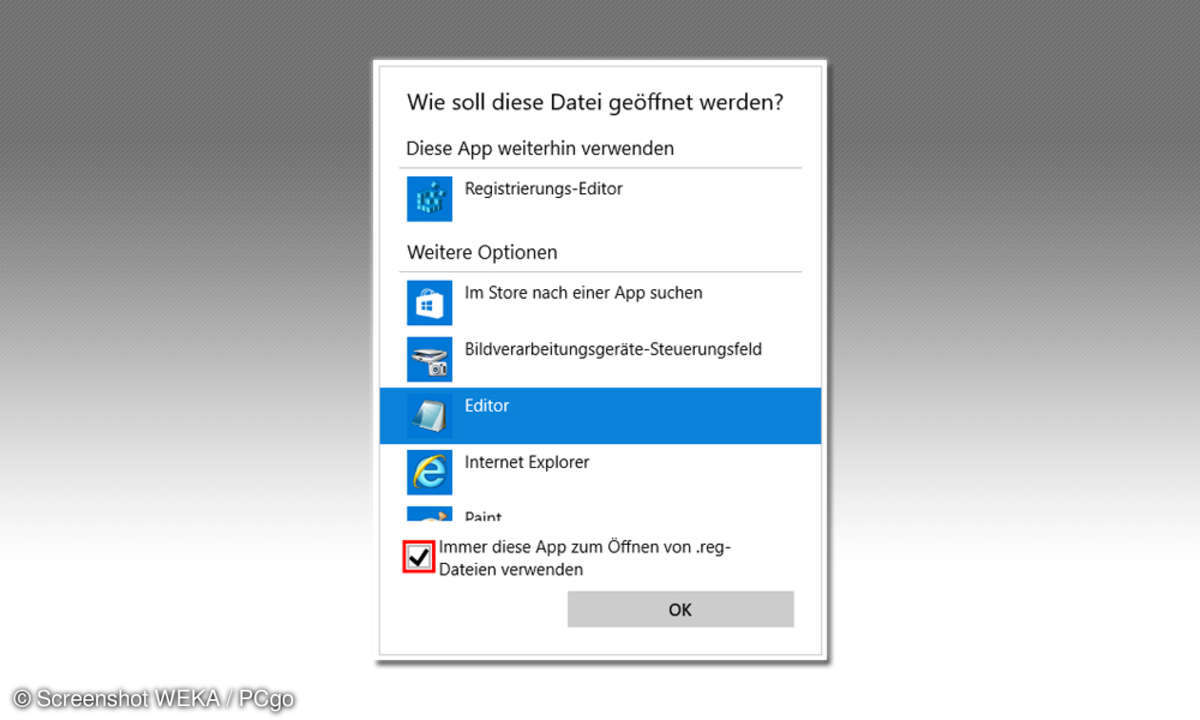
Wenn man eine Datei im Windows Explorer doppelt anklickt oder den Befehl Öffnen im Kontextmenü der Datei wählt, wird sie mit demjenigen Programm geöffnet, das als Standard für den entsprechenden Dateityp festgelegt ist - für Textdateien mit der Erweiterung .txt ist das etwa der Windows Editor....
Wenn man eine Datei im Windows Explorer doppelt anklickt oder den Befehl Öffnen im Kontextmenü der Datei wählt, wird sie mit demjenigen Programm geöffnet, das als Standard für den entsprechenden Dateityp festgelegt ist - für Textdateien mit der Erweiterung .txt ist das etwa der Windows Editor. Im Allgemeinen sind die voreingestellten Zuordnungen von Windows auch passend, manchmal möchte man jedoch davon abweichen und andere Standardprogramme festlegen.
Möglicherweise möchten Sie z. B. Registrierungsdateien (Erweiterung .reg) auf einen Doppelklick hin nicht vom Registrierungs-Editor ausführen lassen, sondern zur Bearbeitung im Editor öffnen. Um ein neues Standardprogramm für einen bestimmten Dateityp festzulegen, brauchen Sie sich nicht unbedingt in die Systemsteuerung zu begeben.
Klicken Sie die Datei mit der rechten Maustaste an, und wählen Sie Öffnen mit im Kontextmenü. Klicken Sie im Untermenü unbedingt auf Standardprogramm auswählen (Windows 7, Windows 8.1) bzw. auf Andere App auswählen (Windows 10) und zwar auch dann, wenn das Programm, mit dem Sie die Datei öffnen wollen, hier angeboten wird.
Lesetipp: Windows 10 - so legen Sie Programme in den Autostart-Ordner
Aktivieren Sie nun die Option Dateityp immer mit dem ausgewählten Programm öffnen (unter Windows 10 Immer diese App zum Öffnen von .reg-Dateien verwenden, wobei sich die Erweiterung - hier .reg - natürlich nach dem Dateityp richtet).
Wählen Sie anschließend das Programm aus, mit dem Sie die Datei öffnen wollen, und schließen Sie das Dialogfeld mit OK. Danach öffnet Windows alle Dateien des entsprechenden Typs automatisch mit dem neuen Programm.












